
สารบัญ:
- ผู้เขียน John Day [email protected].
- Public 2024-01-30 13:02.
- แก้ไขล่าสุด 2025-01-23 15:12.

เช่นเดียวกับพวกคุณหลายๆ คนที่ทำงานเกี่ยวกับโครงการระบบอัตโนมัติในบ้าน ฉันต้องการสร้างเซ็นเซอร์ PIR ที่ใช้งานได้สำหรับการเปลี่ยนมุมในบ้านของฉันเองโดยอัตโนมัติ แม้ว่าเซ็นเซอร์ PIR ของสวิตช์ไฟจะเหมาะสมที่สุด แต่คุณไม่สามารถโค้งงอมุมได้ โปรเจ็กต์นี้ผ่านการทำซ้ำสองสามครั้งและฉันได้ลองใช้บทช่วยสอนอื่น ๆ ที่มีอยู่ทางออนไลน์และไม่พบบทเรียนที่เหมาะกับฉัน หากคุณต้องการเพียงแค่ลงมือทำ ให้ข้ามไปยังขั้นตอนที่ 3 ไม่เช่นนั้น ให้ดำเนินการต่อไปยังขั้นตอนที่สอง ซึ่งฉันจะพูดถึงการพัฒนา
เสบียง:
หัวแร้ง
บัดกรีและฟลักซ์สำหรับอุปกรณ์อิเล็กทรอนิกส์
สายต่อสำรอง
เครื่องพิมพ์ 3 มิติ
เขียงหั่นขนม
ความเข้าใจพื้นฐานของ Hassio
ทักษะการเขียนโปรแกรม Arduino ขั้นพื้นฐาน
ขั้นตอนที่ 1: การพัฒนา
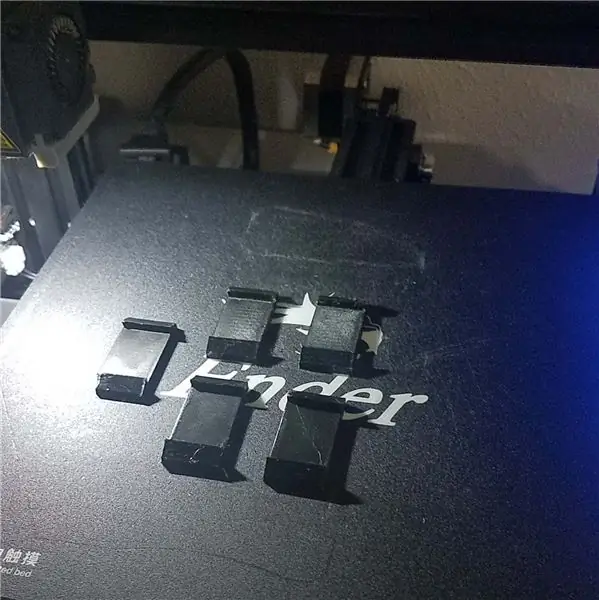
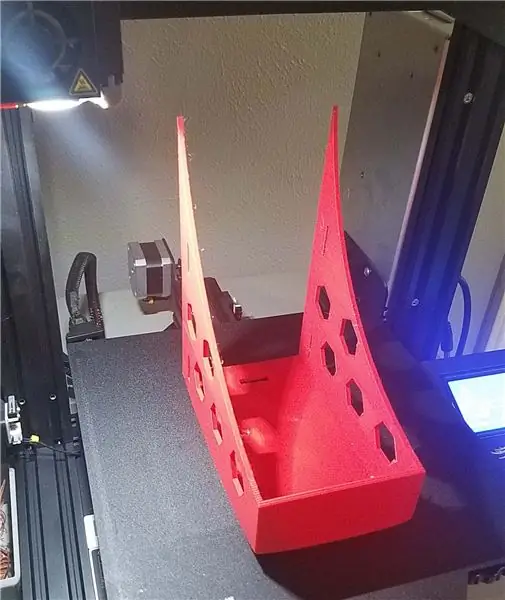


Home Assistant เป็นเครื่องมือที่ยอดเยี่ยมในการเชื่อมโยงการตั้งค่าที่ซับซ้อนบางอย่างที่คุณอาจต้องการ สำหรับฉัน การได้ไฟตรงโถงบันไดที่มีมุมเป็นความสนใจในโครงการนี้ในตอนแรก การค้นหาคำแนะนำที่ถูกต้องในการสร้างเซ็นเซอร์ PIR สำหรับใช้ในบ้านที่มีประสิทธิภาพนั้นเป็นเรื่องยาก แน่นอนว่ามีวิธีง่าย ๆ มากมายที่จะทำให้มันใช้งานได้ แต่การทำให้พลังงานอย่างมีประสิทธิภาพและประสิทธิผลสำหรับการใช้งานทุกวันนั้นเป็นอีกเรื่องหนึ่ง นอกจากนี้ยังมีปัญหาเวลาแฝงหรือไฟจะเปิดขึ้นเร็วแค่ไหนเมื่อได้รับสัญญาณ มันเป็นโครงการที่ยุ่งยากเมื่อฉันได้เข้าไปในวัชพืชของมันทั้งหมด สิ่งที่เกิดขึ้นคือฉันสรุปได้สองประเด็นหลักว่าทำไมการออกแบบนี้จึงมีประสิทธิภาพ
เวลาในการตอบสนอง
ฉันเริ่มด้วย ESPHome เพื่อออกแบบเซ็นเซอร์นี้ มันมีเสียงระฆังและเสียงนกหวีดทั้งหมด แต่ยังมีส่วนต่อประสานที่เป็นมิตรมาก น่าเสียดายที่โปรโตคอล ESPhome และงานเฟรมเป็นผู้ใช้พลังงานที่ค่อนข้างมากเมื่อคุณนับ mWh นอกจากนี้ยังมีปัญหาเวลาแฝงเล็กน้อยเมื่อการเรียกให้เปิดไฟจำเป็นต้องผ่านการบูตเครื่องของ ESPhome อย่าง Hassio แล้วตามด้วยตัวควบคุมแสงของคุณ ฉันพบว่าสิ่งเหล่านี้จะสิ้นสุดในช่วง 10 วินาที คุณขึ้นบันไดไปแล้ว (หรือบางทีคุณอาจเดินช้ามากเพราะไม่มีไฟ) ดังนั้นสิ่งที่กลายเป็นวิธีที่ประหยัดพลังงานและเร็วที่สุดในการส่งสัญญาณเคลื่อนไหวไปยัง Hassio คือ MQTT
การใช้ MQTT กับ IP แบบคงที่ทำให้เวลาลดลงเหลือประมาณ 2 วินาที สัญญาณ MQTT จะไปถึง Hassio ระหว่าง 800ms - 1200ms ค่อนข้างดีทีเดียว
อายุการใช้งานแบตเตอรี่
ดังที่ได้กล่าวไว้ก่อนหน้านี้ การเปลี่ยนไปใช้ MQTT ยังช่วยประหยัดพลังงานได้มากอีกด้วย เซ็นเซอร์เฉลี่ยที่ไม่มีการนอนหลับลึกใน ESPHome จะใช้เวลาน้อยกว่าหนึ่งวันสำหรับแบตเตอรี่ประมาณ 800mWh ด้วยการนอนหลับสนิท ประมาณ 3-5 วัน ขึ้นอยู่กับการเปิดใช้งาน WeMos D1 Mini ไม่ใช่หมูพลังงานที่บ้าคลั่ง แต่ก็ไม่ได้มีประสิทธิภาพสูงสุดในการจัดการพลังงานของมัน ดังนั้นการบีบแบตเตอรี่ทุก ๆ บิตจึงมีความสำคัญ การลดการบริโภคทุกชิ้นเป็นขั้นตอนที่สำคัญที่สุด
มีเซ็นเซอร์ PIR อยู่หลายตัวแต่ไม่ได้สร้างมาเท่ากันทั้งหมด จุดแรกที่ฉันสังเกตเห็นคืออัตรา มุม และอัตราการยิงของเซ็นเซอร์ PIR แต่ละตัวที่ทดสอบ จากเซ็นเซอร์ที่ใช้ ฉันพบว่า Simplytronics Wide Angle PIR มีประสิทธิภาพสูงสุดในด้านช่วงและต้นทุนด้านพลังงาน มันเป็นเซ็นเซอร์ PIR มุมกว้างที่มีช่วงที่ยอดเยี่ยม และทำงานที่ 3v เท่านั้น ซึ่งน่าทึ่งมากสำหรับสิ่งที่ฉันต้องการ
ขั้นตอนที่ 2: วัสดุ

WeMos D1 Mini
T4056 ที่ชาร์จ USB Lipo/Li-Ion
เซ็นเซอร์ PIR มุมกว้างของ Simplytronics
3.7v 1000 mWh Lipo Battery
ตัวต้านทาน 2x 10k
ตัวต้านทาน 120K
ตัวต้านทาน 5k
1N4001 วงจรเรียงกระแสไดโอด
ตัวเก็บประจุ 1uF
2N2222 ทรานซิสเตอร์
ขั้นตอนที่ 3: รหัสฐานและ Arduino



ดาวน์โหลดไฟล์ Arduino ที่ปรับเปลี่ยนเพื่อให้ใช้งานได้ง่ายกับการตั้งค่าของคุณ สิ่งสำคัญที่สุดที่ควรคำนึงถึงคือ ตรวจสอบให้แน่ใจว่าการตั้งค่าของคุณตรงกับที่กำหนดไว้ใน Hassio
ในตัวอย่างของฉัน ฉันใช้ Mosquitto Broker ฉันได้ป้อนการตั้งค่าเหล่านั้นลงในรหัส Arduino ของฉันแล้ว สำหรับเซิร์ฟเวอร์ MQTT ของฉัน เนื่องจากโฮสต์อยู่ใน Hassio ฉันจึงใส่ที่อยู่ IP ของ Hassio
สิ่งต่อไปที่เราต้องทำคือตั้งค่าเซ็นเซอร์เทมเพลตบางตัวเพื่อเก็บข้อมูล MQTT ของเรา ดังนั้นจึงเป็นมิตรกับส่วนหน้าของ Hassio อีกเล็กน้อย หากคุณต้องการทราบข้อมูลเพิ่มเติมเกี่ยวกับเทมเพลตและเทมเพลต ฉันจะวางลิงก์ Hassio ไว้ที่นี่
MQTT การเคลื่อนไหวของเราจะเป็นเทมเพลตไบนารีเซ็นเซอร์และระดับแบตเตอรี่ของเราจะเป็นเซ็นเซอร์ใน Hassio
ในไฟล์ configuration.yaml หลักของฉัน ฉันได้เพิ่มบางบรรทัดเพื่อรวมทั้งเทมเพลตไบนารีเซ็นเซอร์และเซ็นเซอร์เทมเพลตในไฟล์ yaml แยกกัน คุณไม่จำเป็นต้องทำเช่นนี้ แต่ฉันพบว่ามันช่วยให้ทุกอย่างเป็นระเบียบมากขึ้น ในการทำสิ่งนี้อย่างง่ายๆ ให้ใช้ตัวแก้ไขไฟล์เพื่อสร้างไฟล์ yaml ใหม่และตั้งชื่อไฟล์ที่คุณสามารถอ้างอิงได้ใน configuration.yaml ในตัวอย่างของฉัน ฉันใช้ templatesensor.yaml และ templatebinarysensor.yaml
สิ่งที่ต้องแน่ใจคือการตั้งค่าหัวข้อ MQTT และเพย์โหลดให้ตรงกับการตั้งค่า Arduino ของคุณหรือในทางกลับกัน
สุดท้ายแต่ไม่ท้ายสุด ตั้งค่ารายการแดชบอร์ดที่สามารถดูระดับแบตเตอรี่และเซ็นเซอร์ตรวจจับความเคลื่อนไหว
ขั้นตอนที่ 4: แผนผังและการทดสอบ



ตามแผนผังการเดินสาย ให้ต่อส่วนประกอบสำหรับการทดสอบบนเขียงหั่นขนม หมายเหตุสำคัญในการเดินสายคือเพื่อให้แน่ใจว่าคุณมีสายกราวด์ที่ถูกต้องสำหรับเอฟเฟกต์แบบดึงลง นี่คือสิ่งที่จะทำให้ทรานซิสเตอร์รีเซ็ต WeMos D1 Mini เมื่อปลุก คุณควรจะสามารถทดสอบฟังก์ชันปลุกและรีเซ็ตได้โดยเสียบ WeMos D1 Mini เข้ากับพอร์ต usb ควรรีเซ็ตเมื่อคุณโบกมือต่อหน้า PIR นี่เป็นทางเลือก แต่คุณยังสามารถถอดไฟ led smd ออกจากเซ็นเซอร์ตรวจจับความเคลื่อนไหวเพื่อยืดอายุการใช้งานแบตเตอรี่อีกเล็กน้อย ฉันขอแนะนำให้ทำเช่นนี้หลังจากที่คุณได้ทดสอบว่าเซ็นเซอร์ตรวจจับความเคลื่อนไหวทำงานตามที่คาดไว้ หากคุณเสียบ USB เข้ากับคอมพิวเตอร์ ให้ตรวจสอบอีกครั้งด้วย Arduino IDE ที่บู๊ตและรีเซ็ตด้วยทริกเกอร์จากการเคลื่อนไหว
ในแดชบอร์ด Hassio ของคุณ คุณควรจะเห็นค่าบางอย่างจากแบตเตอรี่และเซ็นเซอร์ตรวจจับความเคลื่อนไหวจะดับด้วย หากทุกอย่างเป็นไปด้วยดีคุณควรทำธุรกิจ! คุณสามารถใช้ต้นแบบเขียงหั่นขนมชิ้นเล็กๆ นี้แล้วย้ายไปรอบๆ บ้านของคุณ และมันจะทำหน้าที่เป็นเซ็นเซอร์ตรวจจับความเคลื่อนไหวแบบโฮมเมดตัวใหม่ของคุณ คุณสามารถใช้สิ่งนี้เพื่อทริกเกอร์อะไรก็ได้ภายใน Hassio และคุณจะทำได้ที่นี่ หากนั่นคือทั้งหมดที่คุณต้องการ แต่ขอให้เป็นการขัดเกลาขั้นสุดท้ายเพื่อให้เป็นสิ่งที่คู่ควรแก่การเป็นแกนนำในบ้าน
เคล็ดลับการแก้ปัญหาบางอย่าง
- โดยการกดปุ่มรีเซ็ตบน WeMos D1 Mini คุณควรรับ MQTT เพื่อทริกเกอร์ด้วยรหัส Arduino
- ยกเลิกหมายเหตุโค้ด Arduino บางส่วนเพื่อดูว่าแต่ละขั้นตอนอยู่ที่ไหน และทำอะไรกับฮาร์ดแวร์
- อย่าลืมเชื่อมต่อจุดนำเชิงลบทั้งหมด
ขั้นตอนที่ 5: การเชื่อมต่อกับสวิตช์ไฟ Wifi ของคุณ

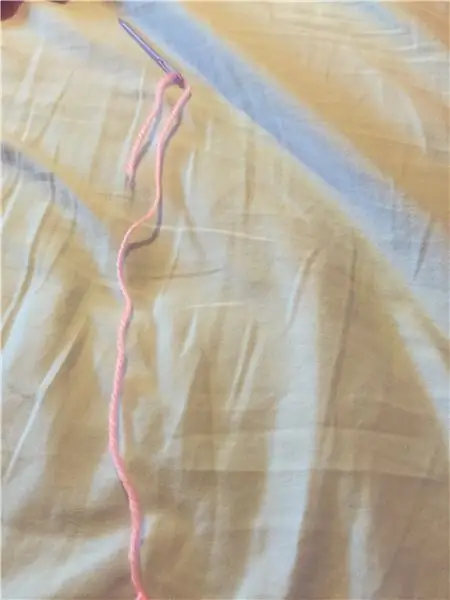
โชคดีที่ Hassio มีวิซาร์ดการทำงานอัตโนมัติที่ยอดเยี่ยมมากซึ่งสามารถช่วยในการตั้งค่าของคุณได้ ฉันจะไม่เพิ่มไฟหรือส่วนเสริม แต่ฉันจะเห็นว่าผู้คนที่ Hassio ทำให้ง่ายต่อการเพิ่มการผสานรวมและแพลตฟอร์มอื่น ๆ เพื่อควบคุมด้วย Hassio ไปดูวิธีเพิ่มสวิตช์ไฟ wifi ที่คุณเลือก
ในวิซาร์ดการทำงานอัตโนมัตินี้ เราต้องการให้ความสำคัญกับสิ่งสำคัญอย่างหนึ่ง ซึ่งก็คือทริกเกอร์ คุณสามารถเพิ่มเทมเพลตไบนารีเซ็นเซอร์เป็นทริกเกอร์ได้ แต่ฉันพบว่าเซ็นเซอร์ตรวจจับความเคลื่อนไหวนั้น "เร็ว" กว่านี้อีกเล็กน้อยเมื่อฉันใช้เพย์โหลด MQTT โดยตรง สุดท้ายแต่ไม่ท้ายสุด กำหนดค่าทางเลือกของแสงหรืออุปกรณ์ แล้วเซ็นเซอร์ควรอยู่ในธุรกิจ
ขั้นตอนที่ 6: การเคหะโครงการ




เมื่อคุณมั่นใจกับเขียงหั่นขนมของคุณแล้ว ให้ย้ายชิ้นส่วนทั้งหมดไปยังบอร์ด pcb ที่สร้างต้นแบบ และประสานการเชื่อมต่อทั้งหมดเข้ากับบอร์ดที่เล็กที่สุดที่คุณสามารถหาได้ ฉันเก็บสายไฟให้สั้น แต่ยืดหยุ่นในกรณีที่มีการกู้คืน/แก้ไข/ซ่อมแซม การออกแบบเคสเป็นเคสแบบมินิมอลที่สามารถใส่เข้าไปในมุมหรือพื้นผิวเรียบได้ ใช้งานได้ดีกับแถบกาว 3M ที่ไม่เสียหาย =)
หมายเหตุ ฉันลืมไปว่าฉันได้ pcb การสร้างต้นแบบรูปแบบแปลก ๆ มาจากไหน ดังนั้นฉันขอแนะนำให้ตัด pcb ของคุณให้เล็กลงและเจาะรูหนึ่งหรือสองรู หากคู่มือนี้ได้รับความนิยม ฉันจะออกเวอร์ชันแก้ไขที่มีขนาดทั่วไปมากขึ้น (ฉันต้องการเพียงเซ็นเซอร์ตรวจจับความเคลื่อนไหวสองตัว และฉันมีกระดานแปลกๆ สองแผงเท่านั้น)
ขั้นตอนที่ 7: ปิด


ฉันหวังว่าการออกแบบนี้จะเป็นประโยชน์ในความพยายามของคุณในการดำเนินโครงการระบบอัตโนมัติภายในบ้านบางโครงการ เป็นเวลานานสำหรับฉันที่จะได้ชิ้นส่วนที่เคลื่อนไหวทั้งหมดเพื่อสร้างคำแนะนำนี้ แต่ฉันดีใจที่ใช้เวลาพอสมควร โปรเจ็กต์นี้แสดงข้อจำกัดเล็กน้อยในการใช้แนวทางที่เข้าถึงได้ง่ายกว่าสำหรับการเขียนโปรแกรม ESP ของฉัน นี่ไม่ใช่การบอกว่าคุณไม่ควรใช้ ESPHome แต่สำหรับโครงการที่เข้มงวดมากขึ้นในการจัดการพลังงาน คุณอาจต้องใช้เส้นทางอื่น เซ็นเซอร์เสร็จประมาณเดือนพฤษภาคมหรือมิถุนายนและไม่ต้องเสียค่าใช้จ่ายตั้งแต่นั้นเป็นต้นมา จนถึงตอนนี้พวกเขาใช้เวลาประมาณ 4-5 เดือนโดยไม่มีค่าใช้จ่าย ฉันยังได้ทำการพัฒนาเค้าโครง PCB ใหม่โดยอิงจาก WeMos D1 Mini ด้วย สิ่งที่เกี่ยวกับ WeMos D1 Mini ก็คือมันมีคอนเวอร์เตอร์ในตัว 5v เป็น 3v และไอซีโปรแกรม USB ที่ใช้พลังงานมาก ซึ่งหมายความว่าหากเราขจัดปัจจัยทั้งสองนี้ออกไป เราอาจผลักดันให้ ESP8266 ดูดพลังงานน้อยลงไปอีก
ขอขอบคุณอีกครั้งที่ทำให้ฉันหลงไหลในการเดินเตร่และติดตามในโครงการนี้
แนะนำ:
ระบบเตือนที่จอดรถด้วย PIR Sensor- DIY: 7 ขั้นตอน (พร้อมรูปภาพ)

ระบบเตือนที่จอดรถในยานพาหนะโดยใช้เซ็นเซอร์ PIR- DIY: คุณเคยประสบปัญหาขณะจอดรถเช่นรถยนต์ รถบรรทุก มอเตอร์ไซด์หรืออื่นๆ ในคำแนะนำนี้ ฉันจะแสดงวิธีเอาชนะปัญหานี้โดยใช้สัญญาณเตือนที่จอดรถแบบง่าย ๆ หรือไม่ ระบบโดยใช้เซ็นเซอร์ PIR ในระบบนี้ซึ่ง
PIR Motion Sensor: วิธีใช้ PIR กับ Arduino & Raspberry Pi: 5 ขั้นตอน

PIR Motion Sensor: วิธีใช้ PIR กับ Arduino & Raspberry Pi: คุณสามารถอ่านบทแนะนำนี้และบทช่วยสอนที่น่าทึ่งอื่น ๆ ได้บนเว็บไซต์ทางการของ ElectroPeak ในบทช่วยสอนนี้ คุณจะได้เรียนรู้วิธีใช้เซ็นเซอร์ตรวจจับความเคลื่อนไหว PIR เพื่อตรวจจับการเคลื่อนไหว ในตอนท้ายของบทช่วยสอนนี้ คุณจะได้เรียนรู้: วิธีการทำงานของเซ็นเซอร์ตรวจจับความเคลื่อนไหว PIR วิธีใช้
Alarm PIR to WiFi (และ Home Automation): 7 ขั้นตอน (พร้อมรูปภาพ)

Alarm PIR to WiFi (และ Home Automation): ภาพรวมคำแนะนำนี้จะช่วยให้คุณสามารถดูวันที่/เวลาล่าสุด (และสามารถเลือกประวัติเวลาได้) ว่าเมื่อใดที่ PIR ของสัญญาณเตือนภัยในบ้านของคุณ (เซ็นเซอร์อินฟราเรดแบบพาสซีฟ) ถูกทริกเกอร์ ในระบบอัตโนมัติภายในบ้านของคุณ ซอฟต์แวร์. ในโครงการนี้ ฉันจะ
สร้างแสงเซ็นเซอร์ตรวจจับความเคลื่อนไหวอย่างง่าย! (PIR): 13 ขั้นตอน (พร้อมรูปภาพ)

สร้างแสงเซ็นเซอร์ตรวจจับความเคลื่อนไหวอย่างง่าย! (PIR): สร้างขนาดเล็ก & Simple Motion Sensing Light ที่มีความยุ่งยากน้อยลงและส่วนประกอบน้อยลง ผู้เริ่มต้นก็สามารถสร้างสิ่งนี้ได้เช่นกัน ความเข้าใจอย่างง่ายเกี่ยวกับวิธีการทำงานของทรานซิสเตอร์และความรู้เกี่ยวกับแอโนดและแคโทดจึงเป็นสิ่งจำเป็นเท่านั้น ดังนั้นจึงไม่มีความตึงเครียด
Motion Security Alarm พร้อม PIR: 4 ขั้นตอน (พร้อมรูปภาพ)

Motion Security Alarm ด้วย PIR: คุณเคยต้องการสร้างโครงการที่สามารถตรวจจับการปรากฏตัวของบุคคลในห้องได้หรือไม่? หากเป็นเช่นนั้น คุณสามารถทำสิ่งนี้ได้อย่างง่ายดายโดยใช้เซ็นเซอร์ตรวจจับความเคลื่อนไหว PIR (Passive Infra Red) เซ็นเซอร์ตรวจจับความเคลื่อนไหวนี้สามารถตรวจจับการมีอยู่ของบุคคลในร
